在 Windows 11 中执行系统还原的步骤

如果您的设备出现错误或崩溃,请按照 Windows 11 中系统还原的步骤,将您的设备恢复到先前版本。

XPS 文件是用 XPS 頁面描述語言編寫的具有特定佈局的文檔。XPS 文件格式實際上是 Microsoft 對 PDF 的替代。
令微軟失望的是,XPS 格式遠沒有 PDF 格式那麼流行。但這並沒有阻止微軟在現代 Windows 10 版本中包含出色的 XPS 支持。
事實上,您可以使用內置的 XPS 查看器打開和查看 XPS 文件。但許多用戶報告說,在他們的計算機上找不到這個應用程序。這是因為您需要在設備上手動啟用它。
轉到設置→ 應用程序和功能→可選功能
單擊添加功能並向下滾動到 XPS 查看器
選擇該應用程序以將其安裝到您的計算機上。
您可以使用 Windows 功能設置在您的計算機上啟用 XPS 查看器。
轉到 Windows 搜索框,鍵入打開窗口,然後選擇打開和關閉 Windows 功能
檢查Microsoft XPS 文檔編寫器
應用更改並重新啟動計算機。
您還可以從命令提示符恢復 XPS 查看器。以管理員權限啟動該工具並輸入以下命令:dism /Online /Add-Capability /CapabilityName:XPS.Viewer。
按 Enter 並檢查 XPS 查看器是否顯示在您的機器上。
如果您已在計算機上安裝 XPS Viewer,但您的計算機仍無法檢測到該應用程序,請執行其他故障排除步驟。
同時按下 Windows 和 R 鍵打開一個新的運行窗口
輸入Control.exe 打印機命令並按 Enter
右鍵單擊 Microsoft XPS Document Writer 並選擇刪除設備
轉到添加打印機
選擇我想要的打印機不在列表中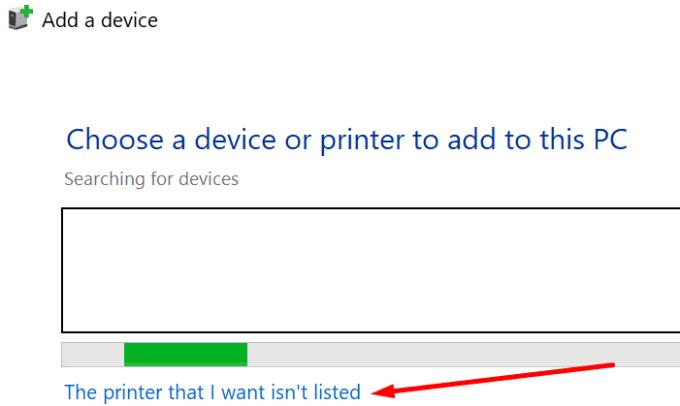
轉到添加本地打印機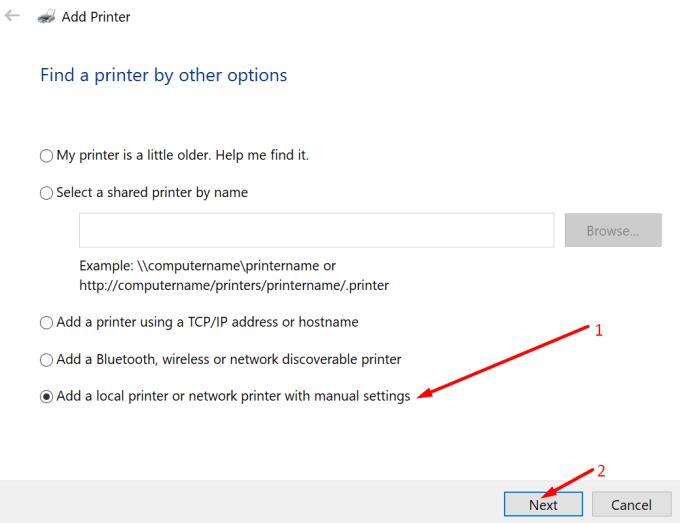
選擇創建一個新端口並將其命名為 XPS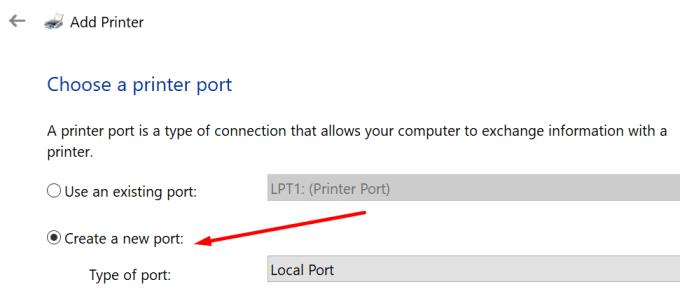
選擇Have disk,然後Browse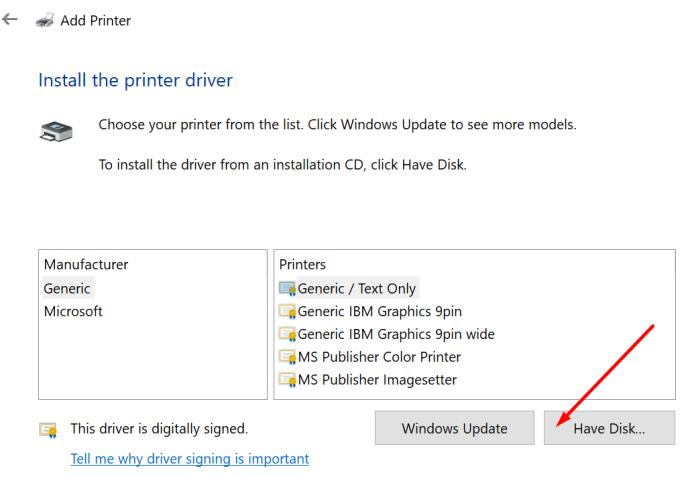
選擇prnms001文件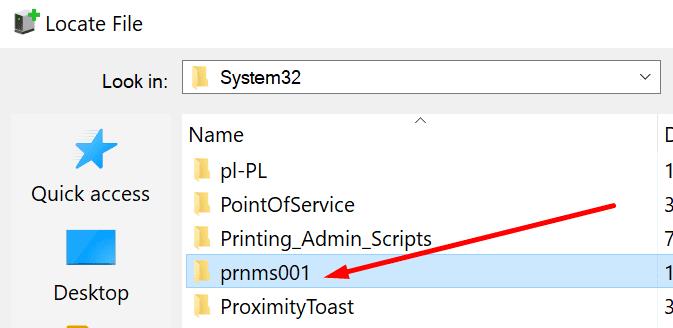
單擊替換當前驅動程序
您之前輸入的打印機名稱現在將顯示為 Microsoft XPS Document Writer。
或者,您也可以使用此方法。
轉到添加本地打印機 → 創建新端口
選擇本地端口 → 下一步
在輸入端口名稱字段中,輸入 XPS 端口 → 確定
在製造商列表中選擇Microsoft
選擇最新的 XPS Document Writer 版本 → Next
選擇使用當前安裝的驅動程序
打印機名稱應為 Microsoft XPS Document Writer
單擊不共享打印機
取消選中設置為默認打印機→ 完成複選框。
如果您運行的是過時的操作系統版本和打印機驅動程序,您的 Microsoft XPS Writer 可能會丟失或無法正常工作。
獲取最新的 Windows 10 更新和打印機驅動程序版本並檢查問題是否消失。
轉到設置→更新和安全→檢查更新。

要更新打印機驅動程序,請打開設備管理器,展開打印機列表,右鍵單擊您的打印機驅動程序並選擇更新驅動程序。

好了,我們希望您能夠在本指南的幫助下在您的計算機上恢復 Microsoft XPS Writer。
如果您的设备出现错误或崩溃,请按照 Windows 11 中系统还原的步骤,将您的设备恢复到先前版本。
如果你在寻找最佳的Microsoft Office替代品,这里有六个优秀的解决方案供你参考。
本教程向您展示如何创建一个 Windows 桌面快捷方式图标,该图标打开一个命令提示符到特定文件夹位置。
在Microsoft Windows中右键单击应用程序图标时,“以不同用户身份运行”选项缺失?您可以使用这些方法来启用它。
不想让其他人在您离开时访问您的计算机?尝试这些有效的锁定Windows 11屏幕的方法。
如果您的计算机在安装最近的Windows更新后出现问题,请了解几种修复损坏的Windows更新的方法。
你是否在尝试找出如何在Windows 11中将视频设置为屏幕保护程序。我们揭示了如何使用一种适用于多种视频文件格式的免费软件来实现。
您在 Windows 11 中的旁白功能烦吗?了解如何通过多种简单方法禁用旁白声音。
想要在 Windows 11 PC 上禁用删除确认对话框吗?请阅读本文,了解各种方法。
维护多个电子邮件收件箱可能很痛苦,特别是当您有重要邮件同时到达时。本文将介绍如何在PC和Apple Mac设备上将Microsoft Outlook与Gmail同步的简单步骤。







